|
Dieser Dialog
(Ansicht => Statistiken)
zeigt wichtige Netzwerkstatistiken für Ihr LAN-Segment, wie
Paketanzahl/Sekunde, Bytes/Sekunde, Ethernet-Protokolle,
IP-Protokolle, Sub-Protokolle und die Verteilungsgrafiken zu den
Sub-Protokollen. Jede grafische Darstellung kann durch
Doppelklicken in die Zwischenablage kopiert werden. Die
Kuchengrafiken der Ethernet-Protokolle, IP-Protokolle und der
Sub-Protokolle können, mittels der kleinen Buttons im unteren
rechten Eck, zur besseren Sichtbarkeit der Bereiche rotiert
werden.
Die auf jeder Seite angezeigten Daten können als Bitmap oder
kommaseparierte Textdatei über das Kontextmenü bzw. durch
Drag&Drop gespeichert werden. Mit der Seite
Bericht
kann CommView automatisch individualisierte Berichte im HTML- bzw.
kommaseparierten Textformat erstellen.
Netzwerkstatistiken können aus allen über ihr Netzwerkadapter
laufenden Daten oder durch die Regeldefinitionen erzeugt werden.
Wenn sie wollen, dass die Statistikzähler nur die Daten der Pakete
erfassen, die dem aktuellen Regelsatz entsprechen (und keine
anderen), sollten Sie die Checkbox
Aktuelle Regeln anwenden
aktivieren.
Allgemein
Dies zeigt die Pakete/Sekunde bzw. Bytes/Secunde oder Bits/Sekunde
als Histogramm an, ferner den Bandbreitenverbrauch (Verkehr/Sekunde
dividiert durch die Geschwindigkeit des WLAN-Adapters), ferner den
Gesamtpaket- und -bytezähler. Ein Doppelklick auf die Anzeige
öffnet ein Dialogfenster, in dem Sie die Adaptergeschwindigkeit
manuell konfigurieren können, damit diese für die
Bandbreitennutzungsberechnungen verwendet werden kann.
Protokolle
Zeigt die Verteilung der Ethernet-Protokolle, wie ARP, IP, SNAP,
SPX, etc. Mittels der Dropdown-Liste Diagramm von: können Sie eine
von zwei möglichen Berechnungsmethoden verwenden: Nach der Anzahl
der Pakete oder nach der Byteanzahl. Wählen Sie die
Dropdown-Liste
Diagramm von
um eine der zwei möglichen Berechnungsmethoden auszuwählen: Nach
der Paketanzahl oder nach der Byteanzahl.
IP-Protokolle
Zeigt die Verteilung der IP-Protokolle TCP, UDP, und ICMP. Wählen
Sie die Dropdown-Liste
Diagramm von
um eine der zwei möglichen Berechnungsmethoden auszuwählen: Nach
der Paketanzahl oder nach der Byteanzahl.
IP-UnterProtokolle
Zeigt die Verteilung der wichtigsten
IP-Anwendungslevel-Unterprotokolle: HTTP, FTP, POP3, SMTP, Telnet,
NNTP, NetBIOS, HTTPS, und DNS. Um weitere Protokolle hinzuzufügen
verwenden Sie den Button
[Einstellungen].
Mit diesem Dialog können Sie bis zu 8 selbstdefinierte Protokolle
hinzufügen. Geben Sie dazu den Protokollnamen ein, wählen Sie den
Protokolltyp (TCP/UDP) und die Portnummer. Wählen Sie die
Dropdown-Liste
Diagramm von
um eine der zwei möglichen Berechnungsmethoden auszuwählen: Nach
der Paketanzahl oder nach der Byteanzahl.
Größe
Zeigt die Verteilung (Grafik) nach Paketgröße.
Hosts nach MAC
Listet die aktiven LAN-Hosts geordnet nach MAC-Adresse auf und
zeigt die Datentransferstatistik. Sie können den MAC-Adressen
Kennnamen zuordnen. Wenn Sie zu viel Multicast-Pakete in Ihrem
Netzwerk haben, so dass die Hosts nach MAC-Tabelle überfüllt ist,
können Sie die Multicast-Adressen zusammenfassen
(GroupedMulticast). Diese Funktion aktivieren Sie mittels
Aktivierung der Checkbox
Multicast-Adressen gruppieren.
Beachten Sie, dass nur Pakete, die nach der Aktivierung dieser
Funktion ankommen, entsprechend gruppiert werden, vorher empfangene
Pakete werden nicht berücksichtigt.
Hosts nach IP
Listet die aktiven LAN-Hosts nach IP-Adresse auf und zeigt die
Datentransferstatistik. Da empfangene IP-Pakete von beliebig vielen
IP-Adressen stammen können (innerhalb bzw. außerhalb Ihres LANs),
zeigt diese Tabelle standardmässig keine Statisktik. Zur Anzeige
der Statistik müssen Sie erst den zu überwachenden IP-Adressraum
durch klicken auf
Bereich hinzufügen/setzen
festlegen. Normalerweise sollte dieser Bereich zu Ihrem LAN
gehören. Durch die Konfiguration eines solchen Bereiches von
IP-Adressen erhalten Sie die Nutzungsstatistik. Sie können jeden
Bereich definieren, solange der Gesamt-IP-Adressbereich nicht mehr
als 1.000 IP-Adressen umfaßt. Um einen Bereich zu löschen
rechtsklicken Sie auf die Liste des Bereiches und wählen dann den
entsprechenden Menübefehl. Sie können den IP-Adressen Kennnamen
zuordnen. Ferner können Sie die Checkbox
Alle
wählen, um alle IP-Adressen aufzulisten. Diese Funktion wird jedoch
nicht empfohlen für die Nutzungserfassung von RAM und
CPU.
Matrix nach MAC
Diese Seite zeigt eine grafische Matrix zwischen Hosts und deren
MAC-Adressen. Die durch die MAC-Adressen repräsentierten Hosts sind
innerhalb des Kreises und die Sessions werden als Verbindungen
zwischen diesen angezeigt. Wenn Sie den Mauszeiger über einen Host
führen werden alle Verbindungen von diesem Host zu anderen Hosts
hervorgehoben. Die Anzahl der aktivsten Hostpaare können Sie
mittels des Wertes im Feld
Aktivste Hostpaare
ändern. Wenn Sie die Anzahl der zuletzt untersuchten Paare ändern
wollen, verändern Sie bitte den Wert im Feld
Letzte Pakete einbeziehen.
Wenn die Matrix zu voll ist, da Ihr Netzwerk zu viele Broadcast-
bzw. Multicastpakete hat, aktivieren Sie die Checkboxen
Broadcasts ignorieren
und
Multicasts ignorieren.
Matrix nach IP
Diese Seite zeigt grafisch den Zusammenhang zwischen Hosts und
deren IP-Adressen. Die durch die IP-Adressen repräsentierten Hosts
sind innerhalb des Kreises, und die Sitzungen werden als
Verbindungen zwischen diesen angezeigt. Wenn Sie den Mauszeiger
über einen Host führen werden alle Verbindungen von diesem Host zu
anderen Hosts hervorgehoben. Die Anzahl der aktivsten Hostpaare
können Sie mittels des Wertes im Feld
Aktivste Hostpaare
ändern. Wenn Sie die Anzahl der zuletzt untersuchten Paare ändern
wollen, verändern Sie den Wert im Feld
Letzte Pakete einbeziehen.
Wenn die Matrix zu voll ist, da Ihr Netzwerk zu viele Broadcast-
bzw. Multicastpakete hat, aktivieren Sie die Checkboxen
Broadcasts ignorieren
und
Multicasts ignorieren.
Fehler
Fehlerinformationen der Ethernet-Adapter können statistisch erfasst
werden. Folgend eine Liste der Fehlertypen mit
Erläuterungen:
CRS-Fehler
Anzahl der empfangenen Frames mit einem CRC-Fehler oder
FCS-Fehler.
Rx Alignment-Fehler
Anzahl der empfangenen Frames mit einem Alignment- Fehler.
Rx Overrun
Anzahl der nicht empfangenen Frames, verursacht aufgrund eines
Overrun-Fehlers der NIC.
Tx One Collision
Anzahl der, nach genau einer Kollision, erfolgreich übertragenen
Frames.
Tx More Collisions
Anzahl der, nach mehr als einer Kollision, erfolgreich übertragenen
Frames.
Tx Deferred
Anzahl der erfolgreich übertragenen Frames nachdem die NIC die
Übertragung mindestens einmal verschoben hat.
Tx Max Collisions
Anzahl der, aufgrund zu vieler Kollisionen, nicht erfolgreich
übertragenen Frames.
Tx Underrun
Anzahl der nicht übertragenen Frames, verursacht aufgrund eines
Underrun-Fehlers der NIC.
Tx Heartbeat Failure
Anzahl der erfolgreich übertragenen Frames ohne dass eine
Heartbeat-Kollision festgestellt wurde.
Tx Times CRS Lost
Anzahl der verlorenen CRS-Signale während der
Paketübertragung.
Tx Late Collisions
Anzahl der Kollisionen die nach dem normalen Fenster festgestellt
wurden.
Rx Frames w/Errors
Anzahl der Frames die empfangen wurden, die jedoch aufgrund eines
Fehlers nicht einem aktivierten Protokoll zugeordnet werden
können.
Rx Frames w/o Errors
Anzahl der Frames die fehlerfrei empfangen wurden und die einem
aktivierten Protokoll zugeordnet werden können.
Tx Frames w/Errors
Anzahl der von der NIC nicht übertragenen Frames.
Tx Frames w/o Errors
Anzahl der fehlerlos übertragenen Frames.
Bitte nehmen Sie zur Kenntnis:
·Modems
werden nicht unterstützt, sondern nur Ethernet-Karten.
·Ihre
Ethernet Karte unterstützt bzw. meldet möglicherweise nicht alle
der oben erwähnten Fehler. Das ist Hersteller- bzw. NIC
abhängig.
·Im
Gegensatz zu anderen Daten im Statistikfenster, können die Daten im
Register
Fehler
nicht durch Klicken auf den Button
[Reset]
zurückgesetzt werden. Die Initialisierung dieses Zählers erfolgt
beim Hochfahren ihres PC’s.
Bericht
Mit diesem Dialog erzeugt CommView automatisch Berichte im HTML-
(einschl. Bildern von Tabellen und Graphen) oder kommaseparierten
Textformat.
Neben den Echtzeitstatistiken kann das Programm auch Statistiken
aus bereits gesammelten Daten erstellen. Dazu laden Sie eine Datei
in den
Logbetrachter
und klicken dann
Datei => Statistik generieren.
Vorher im Statistikfenster gesammelte Daten können, wenn gewünscht,
gelöscht werden. Diese Funktion zeigt keine Zeitreihenanalyse. Sie
zeigt nur Summen, Protokollkarten und LAN-Host-Tabellen.
|